Inleiding
Het beheren van software op uw Fire Tablet vereist af en toe het verwijderen van apps. Of u nu zelden gebruikte apps wilt opruimen of opslagruimte wilt vrijmaken, het is essentieel om te weten hoe u apps efficiënt kunt verwijderen. Dit helpt niet alleen om de prestaties van uw apparaat te optimaliseren, maar het verbetert ook de gebruikerservaring door alles georganiseerd en overzichtelijk te houden. Deze gids legt de essentiële methoden en geavanceerde technieken uit voor het verwijderen van apps op uw Fire Tablet.

Waarom het Verwijderen van Apps op uw Fire Tablet Belangrijk is
Het verwijderen van apps op uw Fire Tablet dient meerdere doelen. Eerst en vooral helpt het om waardevolle opslagruimte vrij te maken. Met beperkte opslagcapaciteit telt elke megabyte. Regelmatig apps verwijderen kan voorkomen dat het apparaat vertraagt door opslagbeperkingen. Bovendien verbetert het verwijderen van onnodige apps de algehele prestaties van het apparaat. Dit resulteert in snellere laadtijden en een responsievere gebruikersinterface.
Bovendien verbetert het de beveiliging en privacy. Sommige apps kunnen kwetsbaarheden of machtigingen bevatten die u niet langer nodig acht. Door dergelijke apps te verwijderen, vermindert u het risico op mogelijke datalekken. Ten slotte zorgt het opruimen van uw scherm door ongebruikte apps te verwijderen voor een prettigere en minder verwarrende gebruikerservaring.
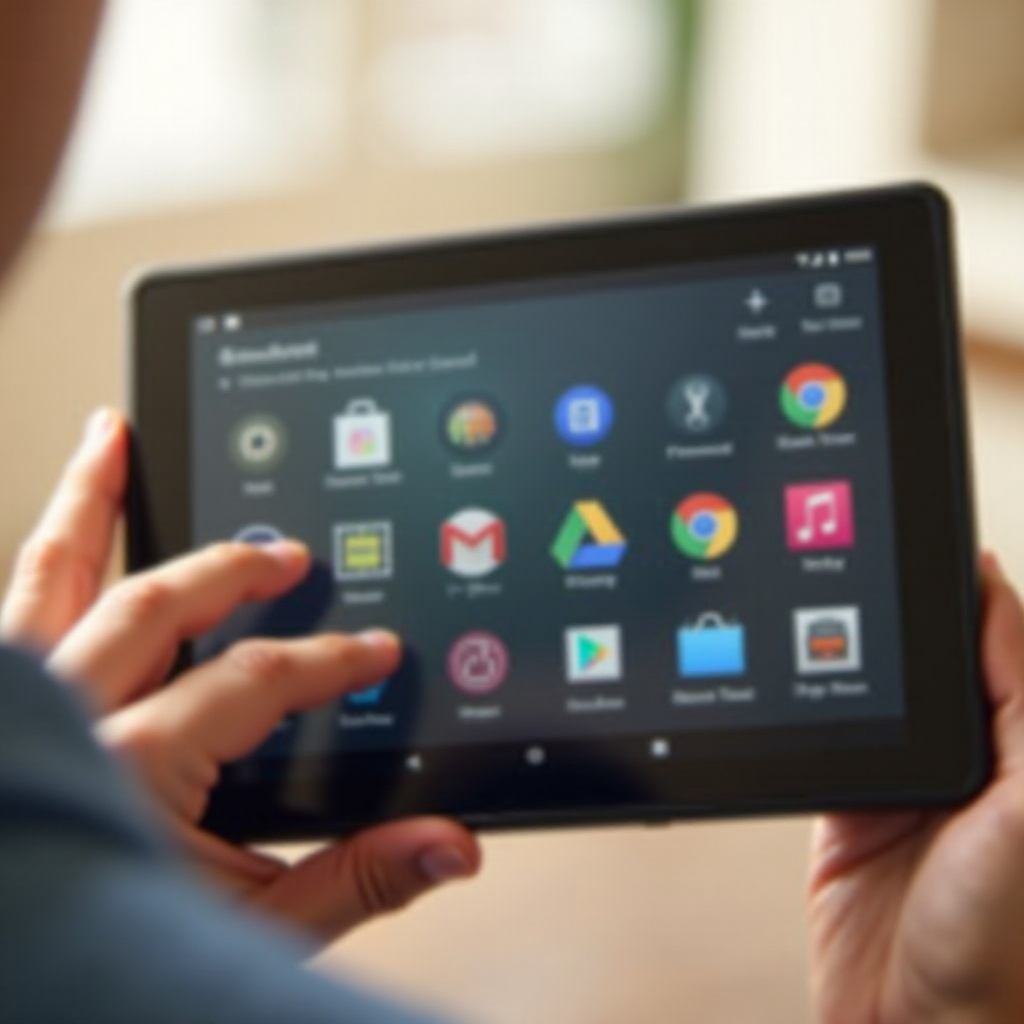
Basis Methoden voor het Verwijderen van Apps
Het verwijderen van apps op een Fire Tablet kan worden gedaan met behulp van enkele eenvoudige methoden. Hier zijn de twee belangrijkste manieren om apps te verwijderen.
Met de Startscherm Methode
- Lokaliseer de app op het startscherm: Navigeer naar het startscherm van uw Fire Tablet waar alle geïnstalleerde apps worden weergegeven.
- Tik en houd het app-pictogram vast: Druk en houd het app-pictogram dat u wilt verwijderen vast totdat er een menu verschijnt.
- Selecteer ‘Verwijderen van Apparaat’: Selecteer in het menu de optie ‘Verwijderen van Apparaat’ en bevestig daarna de verwijdering.
Met de Instellingen Menu Methode
- Open het Instellingen menu: Veeg van boven naar beneden en tik op het tandwielpictogram om toegang te krijgen tot het Instellingen menu.
- Navigeer naar ‘Apps & Meldingen’: Scroll naar beneden en selecteer de sectie ‘Apps & Meldingen’.
- Tik op ‘Beheer Alle Applicaties’: Hier ziet u een lijst van alle geïnstalleerde apps.
- Selecteer en verwijder de app: Kies de app die u wilt verwijderen en tik op ‘Verwijderen’. Bevestig het verwijderproces.
Geavanceerde Technieken voor het Verwijderen van Apps
Soms zijn er geavanceerdere methoden nodig, vooral voor systeemplapps die niet worden weergegeven met basismethoden.
Verwijderen van Systeem Apps
- Toegang krijgen tot Ontwikkelaarsopties: Ga naar Instellingen, tik op ‘Apparaatopties’ en selecteer vervolgens ‘Ontwikkelaarsopties’.
- USB-foutopsporing inschakelen: Dit biedt meer gedetailleerde controle over apps en systeembestanden.
- Gebruik ADB Commando’s: Verbind uw tablet met een computer en gebruik ADB (Android Debug Bridge) commando’s om systeemapps permanent te verwijderen.
Met Derde Partij App Managers
- Download een derde partij app manager: Zoek naar betrouwbare app managers zoals SD Maid of ES File Explorer.
- Blader door geïnstalleerde apps: Gebruik de app manager om door de apps te bladeren en selecteer de apps die u wilt verwijderen.
- Verwijder apps: Volg de instructies in de app om de geselecteerde apps te verwijderen.

Problemen Oplossen
Zelfs met de eenvoudige methoden kunnen er nog steeds problemen optreden. Hier zijn stappen voor het oplossen van veelvoorkomende problemen.
Kan App Niet Vinden om te Verwijderen
- Controleer verschillende schermen: Zorg ervoor dat u naar het juiste startscherm of app-lade kijkt.
- Gebruik de zoekfunctie: Zoek naar de app door de naam van de app in te typen in de zoekbalk.
- Verifieer app installatie: Bevestig dat de app is geïnstalleerd via het instellingenmenu onder ‘Beheer Alle Applicaties’.
App Wordt Niet Succesvol Verwijderd
- Herstart de tablet: Soms kan een eenvoudige herstart veel problemen oplossen, waaronder mislukte app-verwijderingen.
- Controleer op updates: Zorg ervoor dat uw Fire OS up-to-date is om softwarefouten te voorkomen.
- Probeer Veilige Modus: Start de tablet opnieuw op in Veilige Modus om problematische apps te verwijderen.
Best Practices voor Appbeheer
Zorgen voor een soepele werking van uw Fire Tablet vereist goede appbeheerpraktijken.
Regelmatige Opruimingen
Voer regelmatige opruimingen uit door periodiek ongebruikte apps te bekijken en te verwijderen. Het behouden van alleen essentiële apps helpt de prestaties van het apparaat te behouden.
Gebruik van Cloudopslag
Gebruik cloudopslagoplossingen zoals Amazon Cloud Drive om gegevens op te slaan en lokale opslagruimte vrij te maken. Hierdoor blijft uw apparaat slank door appgegevens te offloaden.
Het Efficiënt Ordenen van Apps
Organiseer uw startscherm door vergelijkbare apps in mappen te groeperen. Dit houdt veelgebruikte apps toegankelijk en vermindert schermvervuiling.
Conclusie
Het beheren van de apps op uw Fire Tablet is cruciaal voor het behouden van optimale prestaties en een prettige gebruikerservaring. Door regelmatig ongewenste apps te verwijderen en best practices voor appbeheer te volgen, zorgt u ervoor dat uw apparaat optimaal functioneert. Of u nu basismethodes of geavanceerde technieken gebruikt, het schoon en efficiënt houden van uw app-ecosysteem maakt het gebruik van uw Fire Tablet aangenamer.
Veelgestelde Vragen
Hoe verwijderde apps opnieuw te installeren?
Om apps opnieuw te installeren, open de Amazon Appstore, ga naar ‘Uw Apps & Games,’ en selecteer de verwijderde app. Tik op ‘Downloaden’ om deze opnieuw te installeren.
Wat gebeurt er met app-gegevens bij het verwijderen?
Het verwijderen van een app verwijdert de app en de gegevens van uw apparaat. Gegevens die echter in de cloud zijn opgeslagen, zoals opgeslagen spellen of instellingen, kunnen intact blijven afhankelijk van de app.
Kun je per ongeluk verwijderde apps terughalen?
Ja, je kunt verwijderde apps terughalen door naar de Amazon Appstore te gaan, ‘Uw Apps & Games’ te controleren en de app opnieuw te installeren. Als de appgegevens zijn geback-upt, kunnen ze ook worden hersteld.
